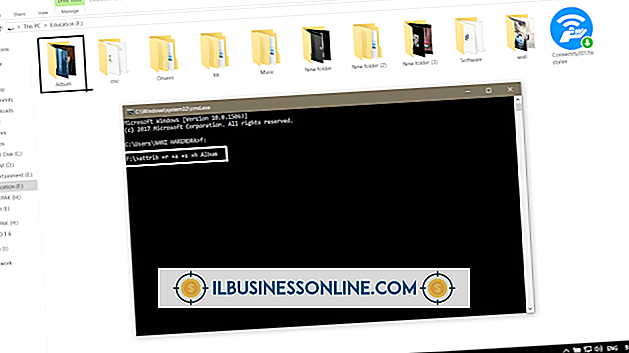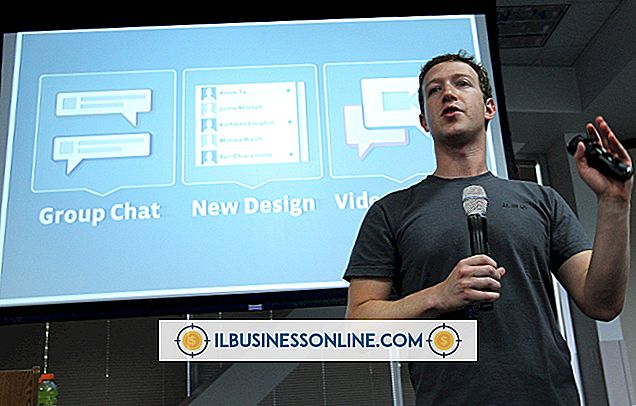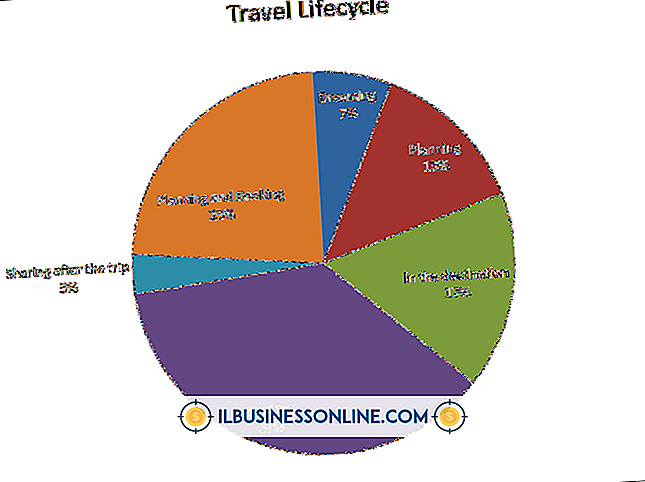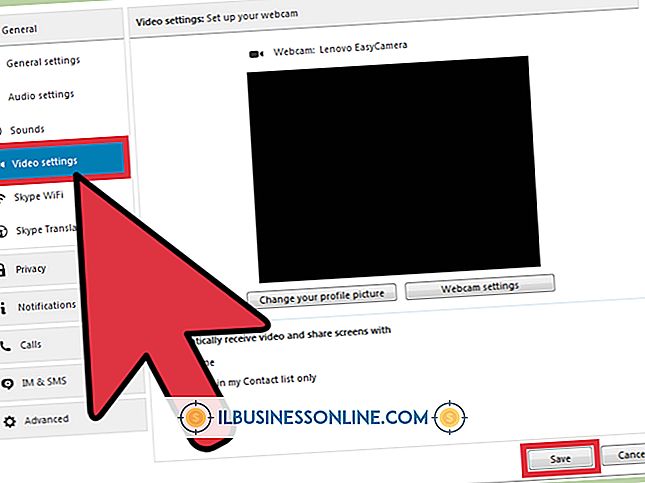วาดเส้นโค้งปกติใน PowerPoint
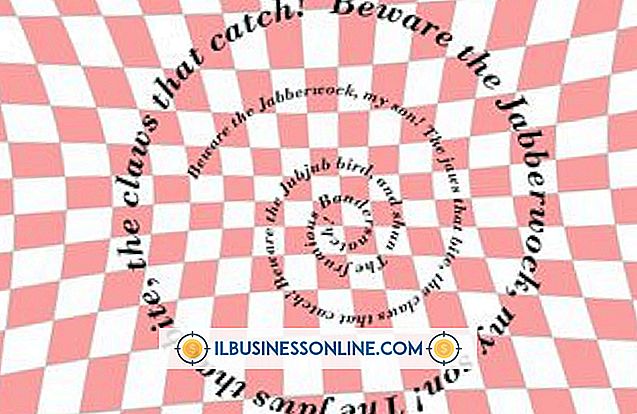
แม้ว่าผู้ใช้บางคนต้องการนำเข้ากราฟิกและรูปภาพจากโปรแกรมอื่นไปยังงานนำเสนอ Microsoft PowerPoint แต่ PowerPoint มีเครื่องมือวาดขั้นสูงที่คุณสามารถใช้เพื่อสร้างเส้นโค้งบรรทัดเดียวแบบปกติบนสไลด์ใด ๆ ในงานนำเสนอ ในการวาดเส้นโค้งปกติใน PowerPoint ให้ใช้เครื่องมือ "รูปร่าง" ในกลุ่มคุณลักษณะ "ภาพประกอบ" ของกราฟิก
1
เปิดตัว Microsoft PowerPoint เปิดงานนำเสนอ PowerPoint แล้วไปที่สไลด์ที่คุณต้องการวาดเส้นโค้ง
2
คลิกที่แท็บ“ แทรก” บนแถบเมนูหลักของ PowerPoint คลิกปุ่ม "รูปร่าง" ในกลุ่มเครื่องมือ "ภาพประกอบ"
3
คลิก“ Curve” ภายใต้หัวข้อ“ Lines”
4
คลิกที่ใดก็ได้บนสไลด์ ลากเมาส์ของคุณไปทั่วหน้าในทิศทางใดก็ได้เพื่อวาดเส้นโค้ง เค้าร่างเส้นโค้งจะปรากฏขึ้นเมื่อคุณลากเมาส์ เมื่อเส้นโค้งมีรูปร่างที่ต้องการให้คลิกสไลด์ที่ตำแหน่งที่คุณต้องการแสดงเส้นโค้ง ในการเปลี่ยนรูปร่างของเส้นโค้งให้คลิกและเลือกเส้นโค้งแล้วคลิก "แก้ไขรูปร่าง" ตามด้วย "แก้ไขคะแนน" ในกลุ่มแทรกรูปร่างภายใต้เครื่องมือวาดรูป ย้ายจุดบนเส้นเพื่อเปลี่ยนรูปร่าง ตัวอย่างเช่นการเปลี่ยนทิศทางของเส้นโค้งหรือทำให้เส้นโค้งเรียบ คุณสามารถทำซ้ำขั้นตอนนี้จนกว่าคุณจะพอใจกับโค้ง
5
ดับเบิลคลิกที่ใดก็ได้บนรูปร่างโค้งเพื่อให้ "เปิด" เป็นเส้นโค้งเส้นเดียวที่คุณสามารถแก้ไขได้ในวันที่ในอนาคต หรือคลิกจุดเริ่มต้นของเส้นโค้งเพื่อ "ปิด" รูปร่าง โดยค่าเริ่มต้นการปิดรูปร่างจะเติมพื้นที่ภายในเส้นโค้งด้วยสีทึบ หากคุณต้องการปิดรูปร่าง แต่ยังคงเป็นเส้นโค้งแบบบรรทัดเดียวแบบธรรมดาโดยไม่มีการเติมสีให้คลิก“ ไม่เติม” ในตัวเลือก“ เติมรูปร่าง” ในกลุ่ม“ เครื่องมือวาดภาพ” ในแท็บ“ รูปแบบ”
6
คลิก“ ไฟล์” ในเมนูหลัก เลือก "บันทึก" เพื่อบันทึกการเปลี่ยนแปลงในงานนำเสนอของคุณ
ปลาย
- หลังจากเพิ่มเส้นโค้งแล้วให้ตรวจสอบว่าไม่มีความชัดเจนในข้อความหรือรูปภาพบนสไลด์ คุณสามารถย้ายเส้นโค้งโดยคลิกและลากรายการไปยังตำแหน่งอื่น การเลือก“ ไม่เติม” บนรูปร่างปิดสามารถป้องกันไม่ให้ไอเท็มปิดบังเนื้อหาอื่นบนสไลด์